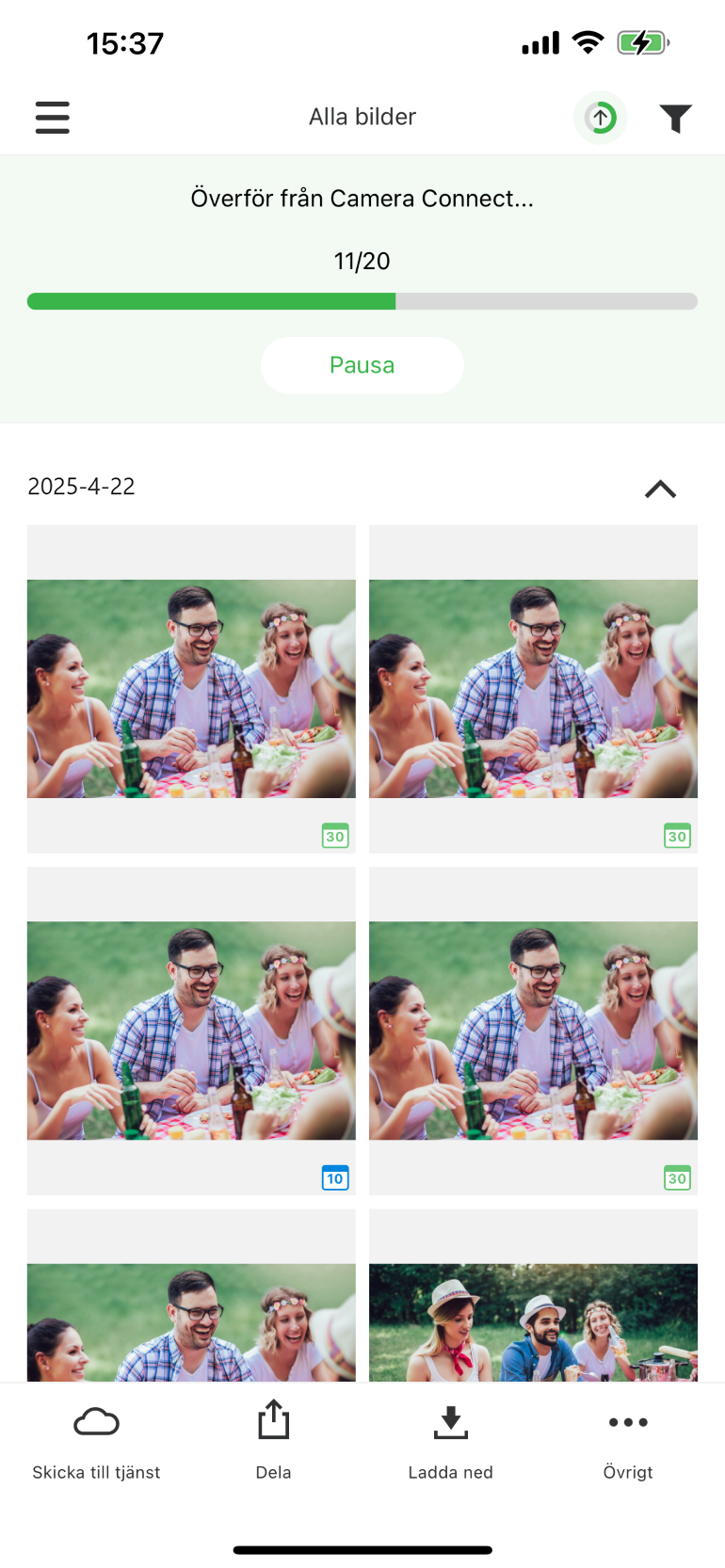Komma igång med denna funktion
Installera Camera Connect. Om du använder Camera Connect för första gången, läs den här guiden. Camera ConnectV3.4.10 eller senare stöds.
Installera appen image.canon och ställ in integrationen med Camera Connect.
Anslut din Canon-kamera till Camera Connect och importera bilder till din smartphone.
När du öppnar appen image.canon laddas de importerade bilderna automatiskt upp till molnet image.canon.
Operativ metod
Inställning för Camera Connect (endast första gången)
När du loggat in med din Canon-ID registrerar du den anslutna kameran.
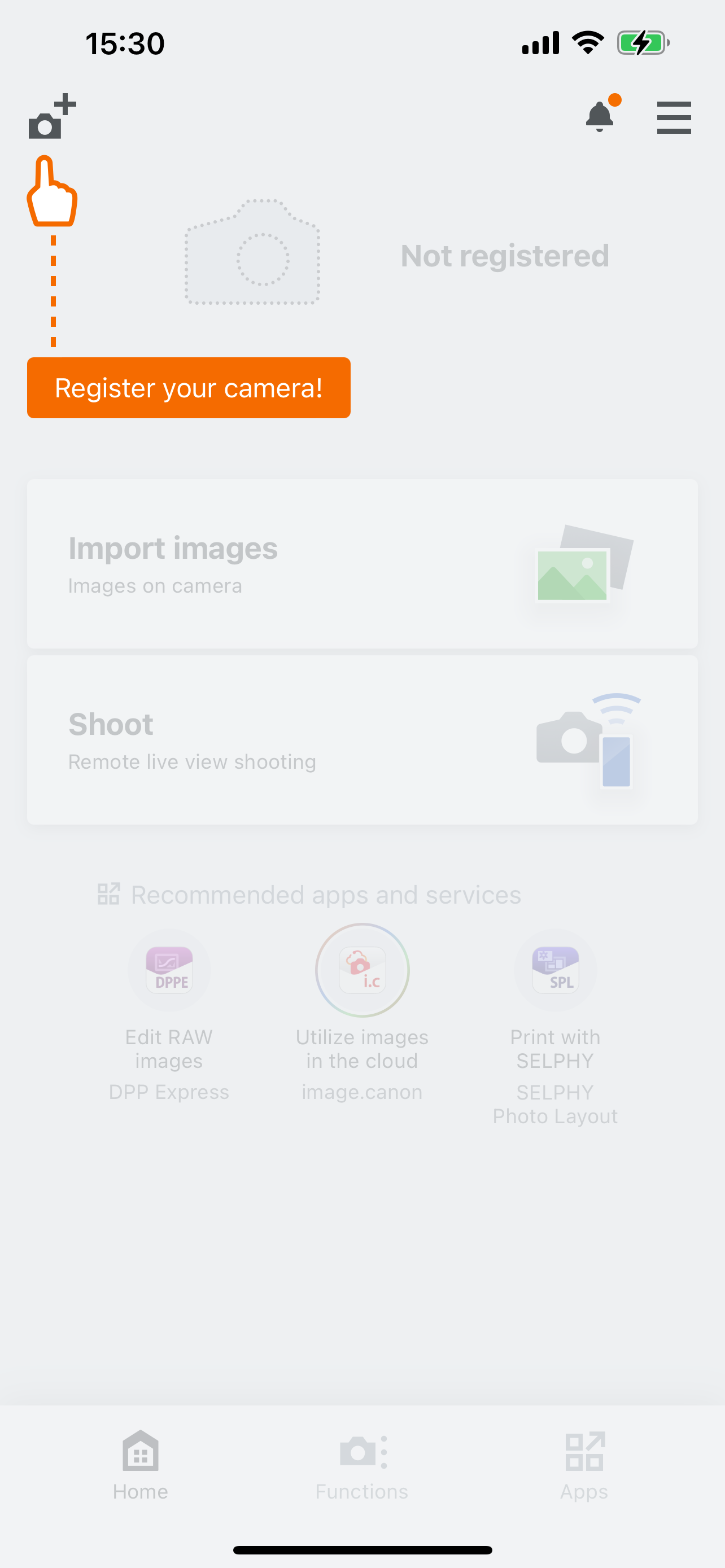
Inställning för appen image.canon (endast första gången)
Logga in på appen image.canon med den Canon-ID som du använde för att logga in på Camera Connect. Öppna
 och aktivera funktionen [Integrering av Camera Connect]. Konfigurationen är nu klar.
och aktivera funktionen [Integrering av Camera Connect]. Konfigurationen är nu klar.
 och aktivera funktionen [Integrering av Camera Connect]. Konfigurationen är nu klar.
och aktivera funktionen [Integrering av Camera Connect]. Konfigurationen är nu klar.
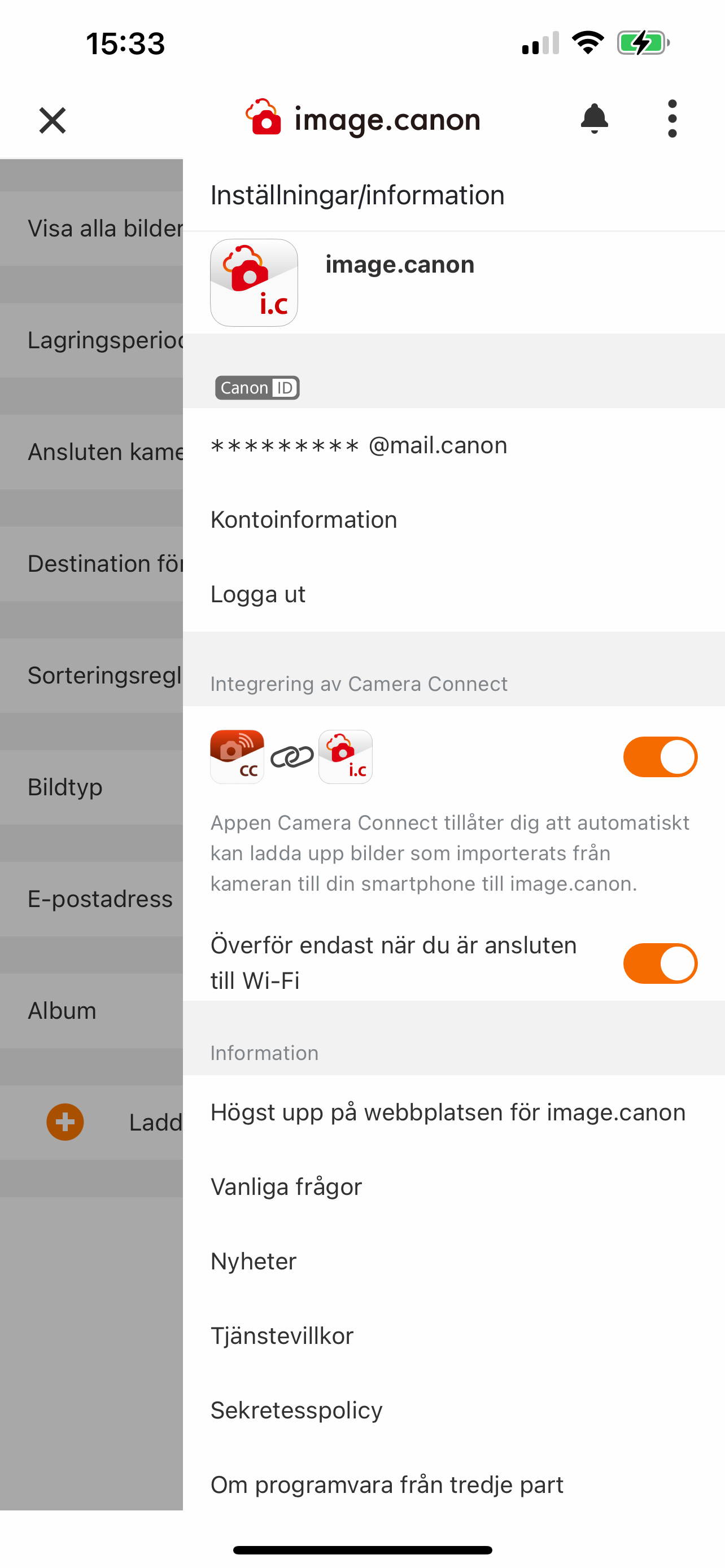
Om du inaktiverar [Överför endast när du är ansluten till Wi-Fi] kommer bilder att laddas upp automatiskt oavsett om du är ansluten till Wi-Fi eller använder mobildata.
Wi-Fi avser Wi-Fi-anslutningen mellan en mobil enhet och en åtkomstpunkt.
Wi-Fi avser Wi-Fi-anslutningen mellan en mobil enhet och en åtkomstpunkt.
Importera bilder via Camera Connect.
Anslut Camera Connect till din kamera och tryck på [Import images].
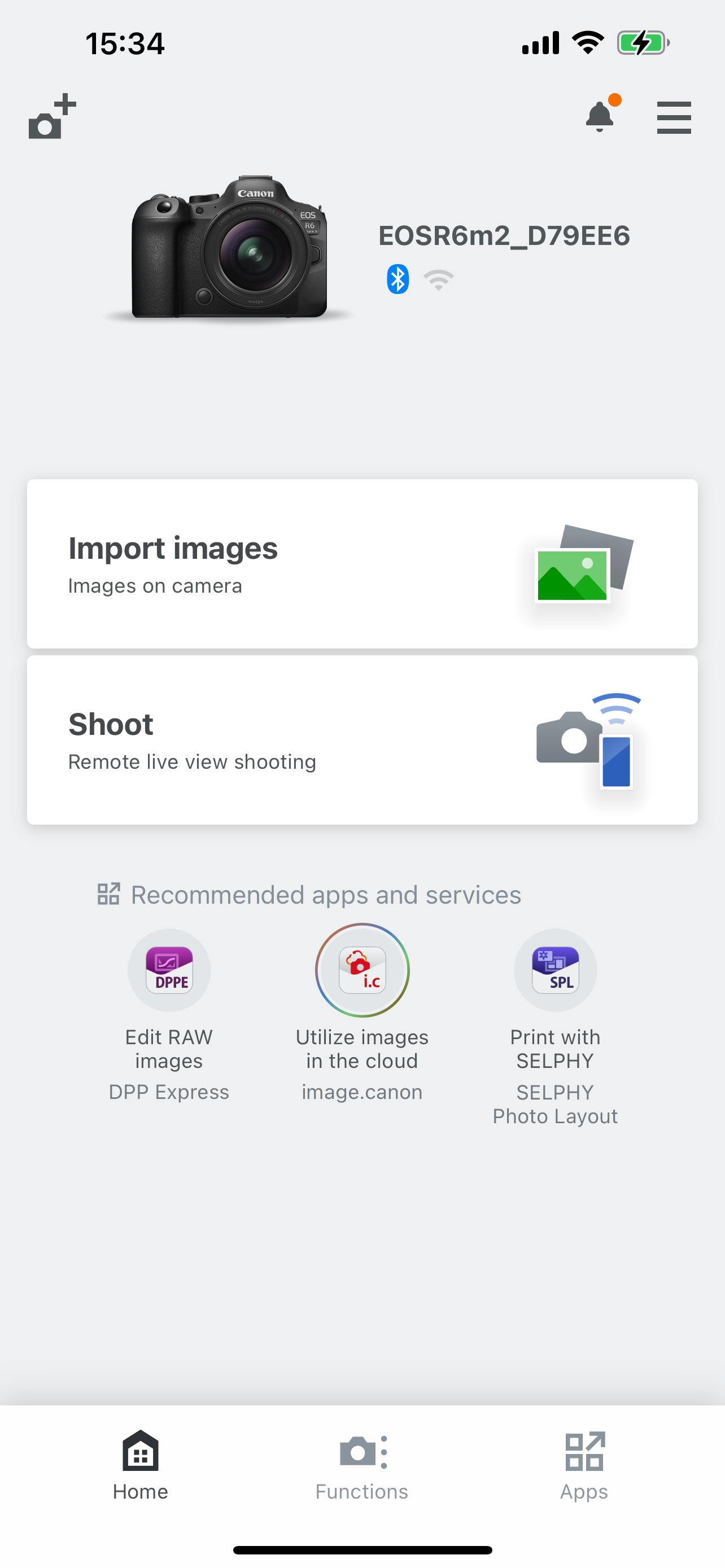
Klicka på [Select] och välj de bilder du vill importera till din smartphone.
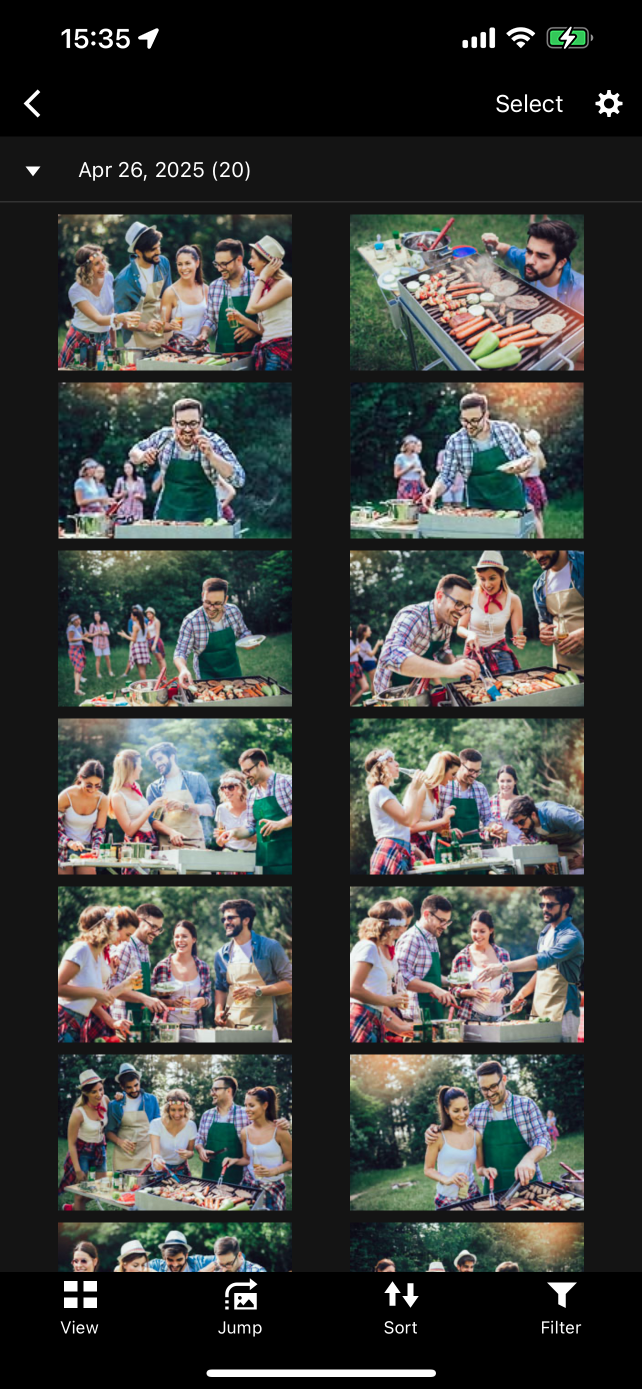
När du importerat bilderna trycker du på [Open image.canon app]
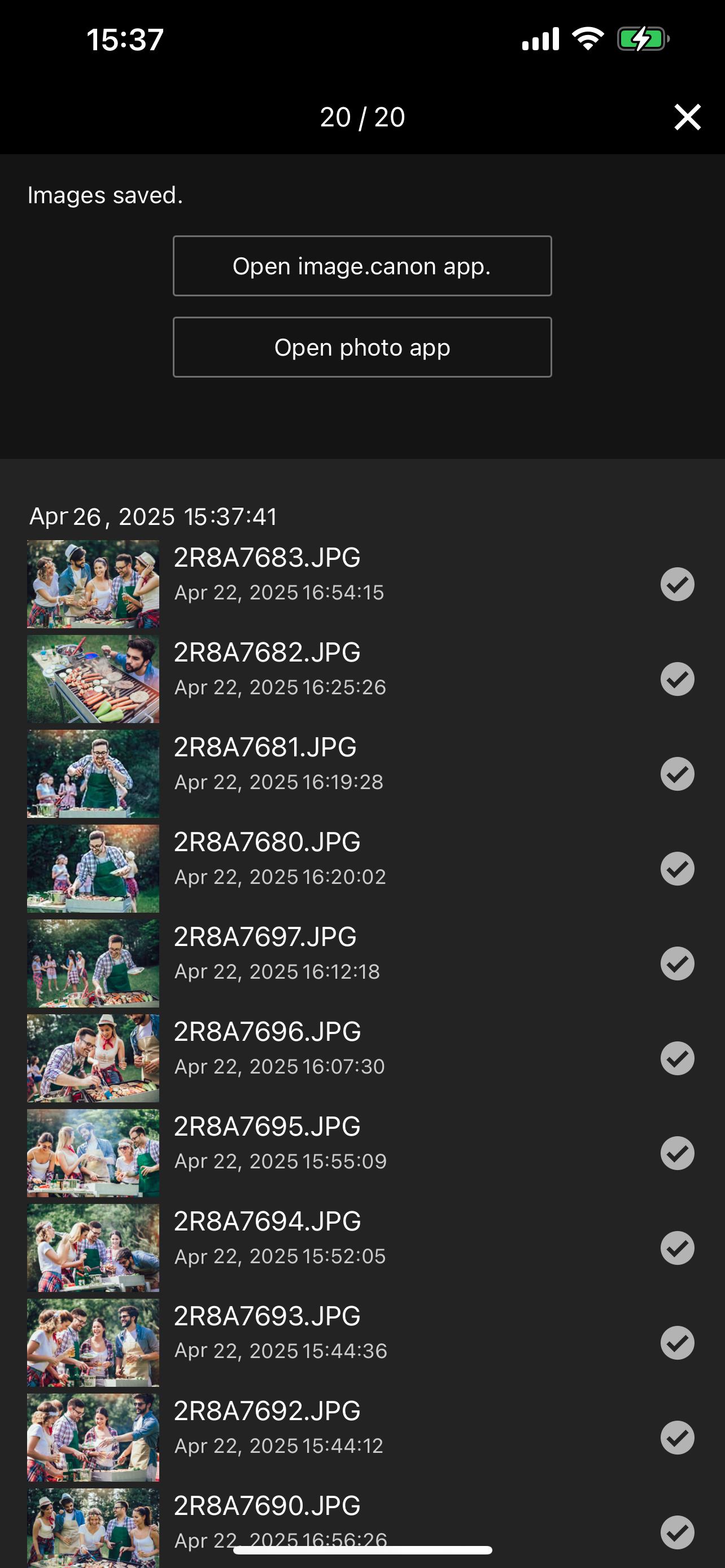
Appen image.canon startas.
De importerade bilderna laddas upp automatiskt till molnet image.canon av appen image.canon. Appen image.canon körs även i bakgrunden.